Se hai un dispositivo Windows e hai riscontrato il codice di errore 805a01f4, potresti essere frustrato e confuso su come risolverlo. Questo errore può verificarsi su diversi dispositivi Windows, come telefoni, tablet o PC. Fortunatamente, ci sono diverse soluzioni che puoi provare per risolvere questo problema e tornare a utilizzare il tuo dispositivo senza problemi.
Come risolvere il codice errore 805a01f4 su Windows: soluzioni efficaci
Il codice di errore 805a01f4 su Windows si verifica spesso quando si tenta di accedere al Microsoft Store o di scaricare e aggiornare le app. Ecco alcune soluzioni efficaci per risolvere questo problema:
- Verifica la connessione Internet:
- Verifica la data e l’ora del sistema: Verifica che la data e l’ora del tuo computer siano corrette. Se sono errate, correggile e riavvia il computer.
- Effettua il logout e il login nel tuo account Microsoft: Prova a effettuare il logout dal tuo account Microsoft e successivamente effettua nuovamente il login.
- Verifica le impostazioni del tuo account: Assicurati che il tuo account Microsoft sia correttamente configurato. Controlla le impostazioni di sicurezza e verifica se ci sono eventuali restrizioni che potrebbero impedirti di accedere al Microsoft Store.
- Resetta il Microsoft Store: Prova a eseguire il reset del Microsoft Store utilizzando il comando “wsreset” nel Prompt dei comandi. Apri il Prompt dei comandi come amministratore e digita “wsreset” seguito da Invio. Riavvia il computer e controlla se il problema è stato risolto.
- Disabilita il proxy: Se stai utilizzando un proxy per accedere a Internet, prova a disabilitarlo temporaneamente e controlla se il problema persiste.
- Aggiorna Windows: Assicurati di avere la versione più recente di Windows installata sul tuo computer. Vai su Impostazioni > Aggiornamento e sicurezza > Windows Update e controlla se ci sono aggiornamenti disponibili. Installa gli aggiornamenti e riavvia il computer.
- Ripristina il tuo dispositivo: Se tutte le soluzioni precedenti non hanno risolto il problema, potresti dover considerare di ripristinare il tuo dispositivo alle impostazioni di fabbrica. Prima di farlo, assicurati di eseguire un backup completo dei tuoi dati importanti.
Se volete continuare a leggere questo post su "[page_title]" cliccate sul pulsante "Mostra tutti" e potrete leggere il resto del contenuto gratuitamente. ebstomasborba.pt è un sito specializzato in Tecnologia, Notizie, Giochi e molti altri argomenti che potrebbero interessarvi. Se desiderate leggere altre informazioni simili a [page_title], continuate a navigare sul web e iscrivetevi alle notifiche del blog per non perdere le ultime novità.
Assicurati di essere connesso a una rete stabile e funzionante.
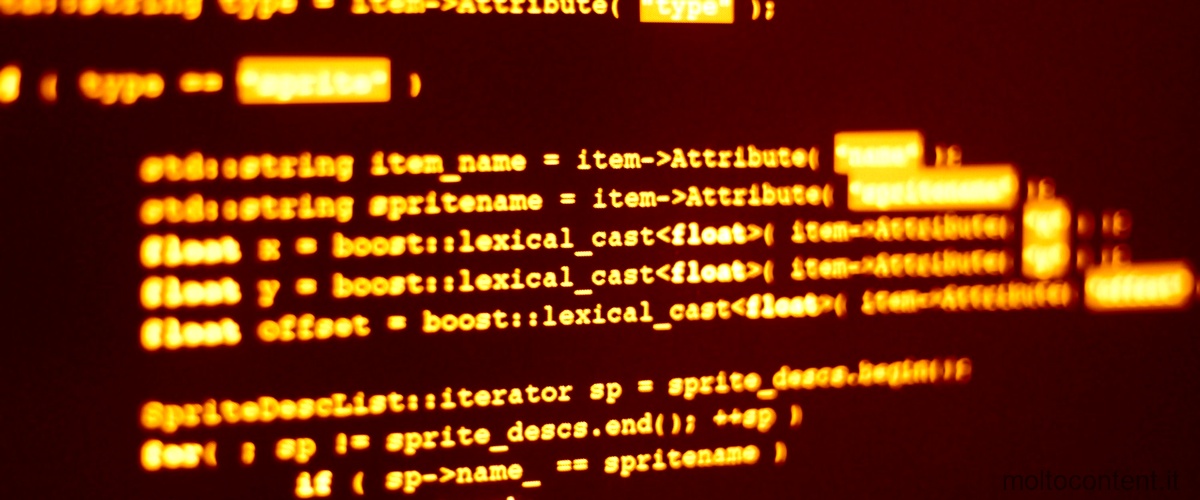
Codice errore 805a01f4 su Windows: problemi e soluzioni
Il codice di errore 805a01f4 su Windows può essere causato da diversi problemi. Ecco alcuni dei problemi comuni associati a questo codice di errore e le relative soluzioni:
- Problema di connessione: Assicurati di essere connesso a una rete Internet funzionante. Verifica anche se il tuo provider di servizi Internet ha problemi di connessione. Se il problema persiste, prova a riavviare il router o a contattare il provider di servizi Internet per assistenza.
- Problema con l’account Microsoft: Verifica che il tuo account Microsoft sia correttamente configurato. Assicurati di aver eseguito correttamente il login nel tuo account e che non ci siano restrizioni o blocchi sul tuo account.
- Problema con il Microsoft Store: Il codice di errore 805a01f4 può essere causato da un problema con il Microsoft Store. Prova ad aprire il Microsoft Store e controlla se ci sono aggiornamenti disponibili per le app. Aggiorna le app e riavvia il computer.
- Problema con le impostazioni del sistema: Verifica se ci sono impostazioni errate o corrotte nel tuo sistema. Prova a eseguire una scansione del sistema utilizzando lo strumento SFC (System File Checker) per correggere eventuali problemi nel sistema operativo.

Guida completa per risolvere il codice errore 805a01f4 su Windows
Il codice di errore 805a01f4 su Windows può essere frustrante, ma con questa guida completa puoi risolvere il problema. Ecco i passaggi da seguire:
- Verifica la connessione Internet:
- Verifica la data e l’ora del sistema: Verifica che la data e l’ora del tuo computer siano corrette. Se sono errate, correggile e riavvia il computer.
- Effettua il logout e il login nel tuo account Microsoft: Prova a effettuare il logout dal tuo account Microsoft e successivamente effettua nuovamente il login.
- Verifica le impostazioni del tuo account: Assicurati che il tuo account Microsoft sia correttamente configurato. Controlla le impostazioni di sicurezza e verifica se ci sono eventuali restrizioni che potrebbero impedirti di accedere al Microsoft Store.
- Resetta il Microsoft Store: Prova a eseguire il reset del Microsoft Store utilizzando il comando “wsreset” nel Prompt dei comandi. Apri il Prompt dei comandi come amministratore e digita “wsreset” seguito da Invio. Riavvia il computer e controlla se il problema è stato risolto.
- Disabilita il proxy: Se stai utilizzando un proxy per accedere a Internet, prova a disabilitarlo temporaneamente e controlla se il problema persiste.
- Aggiorna Windows: Assicurati di avere la versione più recente di Windows installata sul tuo computer. Vai su Impostazioni > Aggiornamento e sicurezza > Windows Update e controlla se ci sono aggiornamenti disponibili. Installa gli aggiornamenti e riavvia il computer.
- Ripristina il tuo dispositivo: Se tutte le soluzioni precedenti non hanno risolto il problema, potresti dover considerare di ripristinare il tuo dispositivo alle impostazioni di fabbrica. Prima di farlo, assicurati di eseguire un backup completo dei tuoi dati importanti.
Assicurati di essere connesso a una rete stabile e funzionante.

Errori comuni di Windows: come affrontare il codice errore 805a01f4
I codici di errore sono comuni su Windows e il codice di errore 805a01f4 può essere affrontato seguendo questi passaggi:
- Verifica la connessione Internet:
- Verifica la data e l’ora del sistema: Verifica che la data e l’ora del tuo computer siano corrette. Se sono errate, correggile e riavvia il computer.
- Effettua il logout e il login nel tuo account Microsoft: Prova a effettuare il logout dal tuo account Microsoft e successivamente effettua nuovamente il login.
- Verifica le impostazioni del tuo account: Assicurati che il tuo account Microsoft sia correttamente configurato. Controlla le impostazioni di sicurezza e verifica se ci sono eventuali restrizioni che potrebbero impedirti di accedere al Microsoft Store.
- Resetta il Microsoft Store: Prova a eseguire il reset del Microsoft Store utilizzando il comando “wsreset” nel Prompt dei comandi. Apri il Prompt dei comandi come amministratore e digita “wsreset” seguito da Invio. Riavvia il computer e controlla se il problema è stato risolto.
- Disabilita il proxy: Se stai utilizzando un proxy per accedere a Internet, prova a disabilitarlo temporaneamente e controlla se il problema persiste.
- Aggiorna Windows: Assicurati di avere la versione più recente di Windows installata sul tuo computer. Vai su Impostazioni > Aggiornamento e sicurezza > Windows Update e controlla se ci sono aggiornamenti disponibili. Installa gli aggiornamenti e riavvia il computer.
Assicurati di essere connesso a una rete stabile e funzionante.
Risolvi il codice errore 805a01f4 su Windows: consigli e trucchi utili
Risolvere il codice di errore 805a01f4 su Windows può richiedere alcune operazioni avanzate. Ecco alcuni consigli e trucchi utili per affrontare questo problema:
- Verifica la connessione Internet: Assicurati di essere connesso a una rete stabile e funzionante.
- Verifica la data e l’ora del sistema: Verifica che la data e l’ora del tuo computer siano corrette. Se sono errate, correggile e riavvia il








